Hoe verwijderde gegevens van iPhone 13 te herstellen?
Het verliezen van gegevens van je iPhone 13 is een vreselijk gevoel. Gegevens kunnen verloren gaan vanwege meerdere factoren, zoals het verlies van de telefoon, het onbedoeld verwijderen ervan, het herstellen van de verkeerde iTunes-back-ups, fysieke schade aan de telefoon, iOS-updates en nog veel meer.
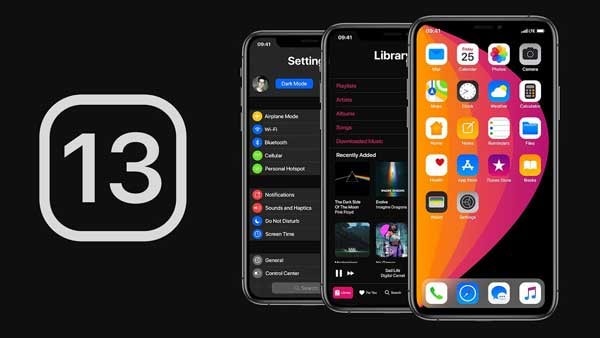
Het verliezen van essentiële of privégegevens van de iPhone 13 kan erg frustrerend zijn. Gebruikers hebben dus de neiging om naar andere manieren of hulpmiddelen te zoeken om verwijderde gegevens van iPhone 13 herstellen. Als je de essentiële gegevens van je iPhone 13 wilt herstellen en niet weet wat de best mogelijke manier is om dit te doen, maak je dan geen zorgen, want dit artikel is een geschikte plaats om je probleem op te lossen.
- Deel 1: Hoe gegevens rechtstreeks van iPhone 13 te herstellen?
- Deel 2: Herstel verwijderde gegevens met robuuste gegevenshersteltool: Dr. Phone – Gegevensherstel
- Deel 3: Vergelijking: Wondershare DrFoneTool vs iTunes/iCloud-back-ups
- Deel 4: Veelgestelde vragen over het herstellen van verloren gegevens
Deel 1: Hoe gegevens direct van iPhone 13 te herstellen
De gebruiker kan telefoongegevens van de iPhone herstellen met behulp van de hieronder genoemde manieren.
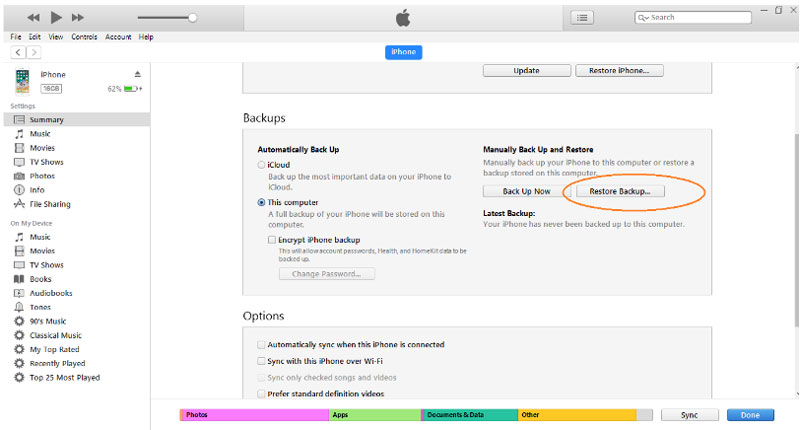
Oplossing 1: herstellen van iTunes
iTunes kan het verwijderde bestand standaard herstellen wanneer u uw iPhone 13 op uw computer aansluit. Het heeft echter ook de mogelijkheid om op elk moment handmatig gegevens te herstellen. Om uw verwijderde gegevens van iTunes te herstellen, moet u de onderstaande stappen correct volgen.
- Eerst moet je je iPhone 13 verbinden met de computers waarmee je gewoonlijk synchroniseert.
Opmerking: U kunt uw apparaat aansluiten via USB-kabels of een Wi-Fi-verbinding door iTunes-inhoud op de computer te synchroniseren met iPhone 13 via Wi-Fi.
- Klik in de iTunes-app op uw computer op de mobiel-achtig pictogram in de linkerbovenhoek van het iTunes-venster.
- Klik om samen te vatten.
- Klik ten slotte op ‘Nu backuppen‘ onder de back-up.
Bovendien, als u uw back-up versleutelt, selecteert u ‘iPhone 13-back-up versleutelen’, voert u het wachtwoord in en klikt u vervolgens op Wachtwoord instellen.
Als u 100 procent zeker wilt zijn dat de gegevens op uw iPhone 13 worden hersteld, selecteert u ‘Bewerken–Voorkeuren’ en klikt u vervolgens op Apparaten. De gecodeerde back-up heeft een slotsymbool in de lijst met back-ups.
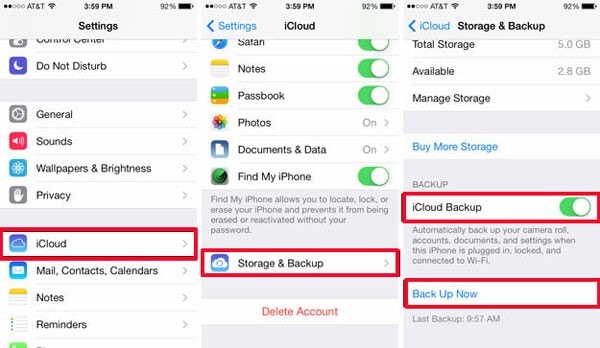
Oplossing 2: herstellen van iCloud
iCloud is een andere manier om teksten herstellen van iPhone. Volg hiervoor de onderstaande stappen.
- Ga op je iPhone 13 naar Instellingen — Algemeen — Software-update. Als er een nieuwe versie van iOS beschikbaar is, volg dan de instructies om deze te downloaden.
- Om uw recente back-ups te herstellen, gaat u naar Instellingen — Uw naam — iCloud — Opslag beheren — Back-ups. Klik vervolgens op het apparaat dat is geïndexeerd onder Back-ups als u de datum en grootte van de recente back-ups wilt zien.
- Vervolgens moet u op Reset klikken op het tabblad Algemeen om alle inhoud en instellingen te verwijderen.
- Vervolgens op de App & gegevensscherm, klik op Herstellen van iCloud-back-up en log in met uw Apple ID.
- Klik op ‘Kies Back-up‘ in iCloud en kies de gegevens die u wilt herstellen uit de lijst met beschikbare back-ups.
Deel 2: Herstel verwijderde gegevens met robuuste gegevenshersteltool: Dr. Phone – Gegevensherstel
Wanneer je iPhone om wat voor reden dan ook beschadigd is, ga je naar de winkel om hem te repareren. Wanneer u echter Dr. Phone – Data Recovery gebruikt om telefoongegevens herstellen van je iPhone, hoeft u uw kostbare tijd niet in de reparatiewerkplaats door te brengen. Dr. Fone – Data Recovery ondersteunt het herstel van iOS 12 en eerdere versies en gegevens zoals contacten, teksten, berichten, telefoongegevens, kalenders, safaribladwijzers en accessoires. Hoewel het uw telefoon weer normaal maakt, worden de gegevens die u bent kwijtgeraakt niet hersteld. Volg de onderstaande stappen om uw verloren gegevens op uw nieuwe telefoon te herstellen.

DrFoneTool – Gegevensherstel (iOS)
Beste alternatief voor Recuva om te herstellen van elk iOS-apparaat
- Ontworpen met de technologie om bestanden rechtstreeks van iTunes, iCloud of telefoon te herstellen.
- In staat om gegevens te herstellen in ernstige scenario’s zoals beschadiging van het apparaat, systeemcrash of het per ongeluk verwijderen van bestanden.
- Ondersteunt volledig alle populaire vormen van iOS-apparaten zoals iPhone 13/12/11, iPad Air 2, iPod, iPad enz.
- Bepaling van het eenvoudig exporteren van de bestanden die zijn hersteld van DrFoneTool – Data Recovery (iOS) naar uw computer.
- Gebruikers kunnen snel selectieve gegevenstypen herstellen zonder het hele stuk gegevens helemaal te hoeven laden.
Stap 1: Het eerste dat u hoeft te doen, is uw computer op uw iPhone 13 aansluiten, op ‘Gegevensherstel’ en vervolgens op ‘Start’ klikken om het bestand te scannen.

Stap 2: Nadat het apparaat volledig is gescand, selecteert u de gegevens of bestanden die u wilt herstellen en klikt u op ‘Herstellen’ om de gegevens op uw computer op te slaan.

Stap 3: Alle gegevens waarvan je dacht dat je ze verloren had toen je telefoon beschadigd was, worden nu hersteld naar je iPhone 13.

Deel 3: Vergelijking: Wondershare DrFoneTool vs iTunes/iCloud-back-ups
1. Dr. Fone – Gegevensherstel
Dr. Fone is ‘s werelds eerste iPhone-software voor gegevensherstel met de hoogste iPhone-gegevensherstelsnelheid. Het is de software die gegevens, telefoonoverdracht, enz. efficiënt herstelt naar zowel iPhones als Android-smartphones. Hiermee kunt u gegevens herstellen zoals contacten, teksten, berichten, telefoongegevens, agenda’s, safaribladwijzers en accessoires (met back-up) en ondersteunt iOS 12 en eerdere versies. Desalniettemin ondersteunt de software iOS 12 en latere versies niet.
Als u echter een iPhone 5 of nieuwer gebruikt en nog niet eerder een back-up van gegevens naar iTunes hebt gemaakt, is het relatief riskant om dit rechtstreeks met deze tool te doen. Bovendien is het compatibel met het handmatig herstellen van andere soorten gegevens.
U kunt zelfs uw iPhone- of iPad-wachtwoorden exporteren naar elk gewenst formaat. Vervolgens kunt u de iPasswords, LastPass, Keeper en nog veel meer importeren.

2. iTunes/iCloud-back-ups
De inhoud die door iTunes wordt ondersteund, omvat contacten, teksten, video’s, foto’s, apps, spraakmemo’s, berichten, telefoongegevens, agenda’s, Safari-bladwijzeraccessoires, alleen als de gegevens zijn opgeslagen in iTunes Backup. Hiermee kunt u uw gegevens herstellen met behulp van de Apple touch ID, en het is een beetje moeiteloos om dit te doen.
Evenzo ondersteunt iCloud gegevens zoals contacten, agenda’s, video’s en memo’s. De gegevens die niet door iCloud worden ondersteund, zijn apps, spraakmemo’s, safaribladwijzers, telefoongegevens en agenda’s. Het kost echter tijd om gegevens te herstellen, omdat er enkele instellingen nodig zijn voordat de back-up op de nieuwe iPhone wordt teruggezet.
3. Wat is beter?
Het apparaat dat u kiest, hangt volledig af van uw voorkeur, aangezien beide software hun eigen voordelen delen. Hoewel DrFoneTool veilige en efficiënte software is die geen ID nodig heeft om teksten herstellen van iPhone, iTunes en iCloud hebben een Apple ID nodig om de back-ups te herstellen. We geven de voorkeur aan DrFoneTool – Gegevensherstel omdat u, in tegenstelling tot iTunes en iCloud, geen lange stappen hoeft te doorlopen om uw gegevens te herstellen.
Deel 4: Veelgestelde vragen over het herstellen van verloren gegevens
1. Is het mogelijk om foto’s van een iPhone te herstellen die zijn gewist en waarvan nooit een back-up is gemaakt?
Ja, je kunt zeker foto’s van een iPhone herstellen, zelfs als er al jaren geen back-up van is gemaakt. U kunt via iTunes/iCloud kijken naar de back-up die u kunt herstellen. Bovendien kunt u een tool voor gegevensherstel zoals Dr. Fone – Data Recovery gebruiken om alle verwijderde of verloren gegevens ervan te herstellen. Het is ‘s werelds eerste tool voor gegevensherstel en werkt effectief door slechts een paar eenvoudige stappen te volgen. Hiermee kunt u de foto’s selecteren die u wilt herstellen en ze vervolgens op de veiligste locatie beveiligen.
2. Hoe kan ik verwijderde iPhone-gegevens terughalen zonder een back-up te hebben?
Als je iPhone beschadigd of verloren is, voelt dat frustrerend. U kunt de gegevens echter ophalen door naar iTunes- en iCloud-instellingen te gaan met uw Apple ID en op Back-up herstellen te klikken om alles te herstellen wat u wilt herstellen. Als u echter problemen ondervindt bij het ophalen van de gegevens zonder een back-up te hebben, kunt u een hersteltool gebruiken zoals Wondershare’s Dr. Fone – Data Recovery. Het is de gemakkelijkste manier om al uw verloren gegevens te herstellen. De Dr. Fone – Data Recovery-tool scant en stelt u in staat de gegevens te selecteren die u wilt herstellen. Vervolgens slaat het de geselecteerde gegevens op in de computer waarmee uw iPhone is verbonden.
3. Hoe gegevens van een iPhone herstellen na Factory Reset?
Het herstellen van uw gegevens van de iPhone na een fabrieksreset kan op drie verschillende manieren worden gedaan, waaronder:
- iTunes waarin u uw apparaat met uw pc moet verbinden, selecteer uw apparaat, ga naar de overzichtspagina en klik op ‘Back-up herstellen’.
- iCloud waarin u naar het scherm wordt geleid dat u zal vragen om gegevens te herstellen. Klik op de knop Herstellen en wacht tot uw volledige gegevens op uw iPhone zijn hersteld. Zorg er echter voor dat uw apparaat tijdens het hele proces verbonden is met wifi.
- Gebruik ten slotte tools voor gegevensherstel zoals Dr. Fone – Data Recovery om alle verloren gegevens efficiënt over te zetten naar uw iPhone.

The Bottom Line
Nu hoeft u zich niet overweldigd te voelen door het verlies van uw gegevens. Het is omdat deze manieren de beste manieren zijn om uw verloren gegevens te herstellen. Van DrFoneTool – Gegevensherstel tot iTunes of iCloud, je wordt overweldigd door zoveel opties om contacten herstellen van iPhone 13. Deze moeiteloze manieren om de verloren gegevens terug naar uw nieuwe telefoon te krijgen, bieden u tegelijkertijd een gevoel van veiligheid en plezier.
Laatste artikels